- למרות שלא לעתים קרובות מאוד, משתמשים דיווחו ש-Windows 11 לא מזהה את המקלדת, ואנו אגיד לך כיצד לתקן זאת במאמר זה.
- כדי לפתור את הבעיה, הפעל את פותר הבעיות המובנה הייעודי, השבת את האתחול המהיר או עדכן את מנהל ההתקן של המקלדת.
- כמו כן, גלה כיצד להפעיל את מקלדת המגע (וירטואלית) ב-Windows 11.

איקסהתקן על ידי לחיצה על הורד את הקובץ
תוכנה זו תתקן שגיאות מחשב נפוצות, תגן עליך מאובדן קבצים, תוכנות זדוניות, כשל חומרה ותייעל את המחשב שלך לביצועים מקסימליים. תקן בעיות במחשב והסר וירוסים כעת ב-3 שלבים פשוטים:
- הורד את Restoro PC Repair Tool שמגיע עם טכנולוגיות מוגנת בפטנט (פטנט זמין כאן).
- נְקִישָׁה התחל סריקה כדי למצוא בעיות של Windows שעלולות לגרום לבעיות במחשב.
- נְקִישָׁה תקן הכל כדי לתקן בעיות המשפיעות על האבטחה והביצועים של המחשב שלך
- Restoro הורד על ידי 0 הקוראים החודש.
המקלדת לא רק עוזרת לך להזין אלפבית, מספרים ותווים מיוחדים אלא גם מייעלת את השימוש הבסיסי שלנו במחשב. אבל, מה היית עושה אם Windows 11 לא מזהה את המקלדת?
הבעיה דווחה על ידי מספר משתמשים, רובם לאחר איפוס מערכת ההפעלה להגדרות היצרן שלה. כשהמקלדת לא נגישה, לא נשאר לך כמעט מה לעשות.
במדריך זה, אנו מפרטים את הסיבות מאחורי הבעיה, את התיקונים היעילים ביותר אם Windows 11 לא מזהה את המקלדת, ואת השלבים לאפשר שימוש במקלדת המגע לעת עתה.
מדוע Windows 11 לא מזהה את המקלדת המחוברת?
זה יכול לנבוע מכמה סיבות, תלוי אם יש לך מקלדת קווית או אלחוטית. אבל, אחת הבעיות המשותפות לשניהם היא דרייברים בעייתיים או אם הם חסרים.
מלבד זאת, חיבורים לא תקינים, הגדרות שגויות, או אפילו הפעלה מהירה יכולים לגרום לבעיה. אם במקרה אתה מצליח לזהות את הבעיה הבסיסית, פשוט פנה לתיקון הרלוונטי ובצע אותו.
אם אינך מסוגל, אל תדאג! בצע את השלבים בסעיף הבא באותו רצף כפי שהם מופיעים כדי לפתור את השגיאה במהירות וביעילות.
מה אני יכול לעשות אם Windows 11 לא מזהה את המקלדת?
1. בצע כמה בדיקות בסיסיות
ראשית, נתק את המקלדת, נקה גם את ה-USB וגם את היציאה, ובדוק אם יש נזק לכבלים (למקלדות קוויות).
אם אין כאלה, חבר מחדש את המקלדת ובדוק אם זה עובד. כמו כן, נסה לחבר אותו ליציאה אחרת במערכת, רק כדי לוודא שהיציאות אינן מושבתות.

אם המקלדת לא עובדת, הגישה שלך צריכה להיות כעת לזהות אם הבעיה נעוצה במקלדת או במערכת (OS). כדי לעשות זאת, חבר אותו למכשיר אחר, ובדוק אם זה משנה.
במקרה שכן, הבעיה היא במחשב עצמו ולא במקלדת. במקרה זה, עבור אל שאר התיקונים המפורטים בהמשך.
אם Windows 11 לא מזהה את המקלדת כלל בשתי המערכות, החלף אותה. אל תהסס תסתכל על הרשימה האוצרת שלנו של המקלדות הטובות ביותר הזמינות בשוק.
2. בדוק אם יציאות ה-USB מושבתות (עבור מקלדות קוויות)
במקרים רבים, יציאות ה-USB המושבתות הן שהובילו לכך ש-Windows 11 לא זיהה את בעיית המקלדת. כאן, תצטרך לבדוק אם יציאות ה-USB מושבתות מה-BIOS.
כדי להיכנס ל-BIOS, תצטרך ללחוץ על אחד מהם F2 אוֹ F12 ברגע שהמסך נדלק בעת הפעלת המערכת. ליתר בטחון, לחץ על המקש מספר פעמים.
פעם אחת ב-BIOS, חפש את ה הגדרת תצורת USB אשר מופיע בדרך כלל תחת מִתקַדֵם לשונית, והפעל את היציאות. כדי לברר את השלבים המדויקים, אנו ממליצים לך לגשת לאתר הרשמי של היצרן ולחפש את השאלות הנפוצות או את סעיף התמיכה שלהם.
3. הפעל את פותר הבעיות במקלדת
- ללחוץ חלונות + אני כדי להפעיל את הגדרות אפליקציה, ולחץ על פתרון בעיות מימין ב מערכת לשונית.
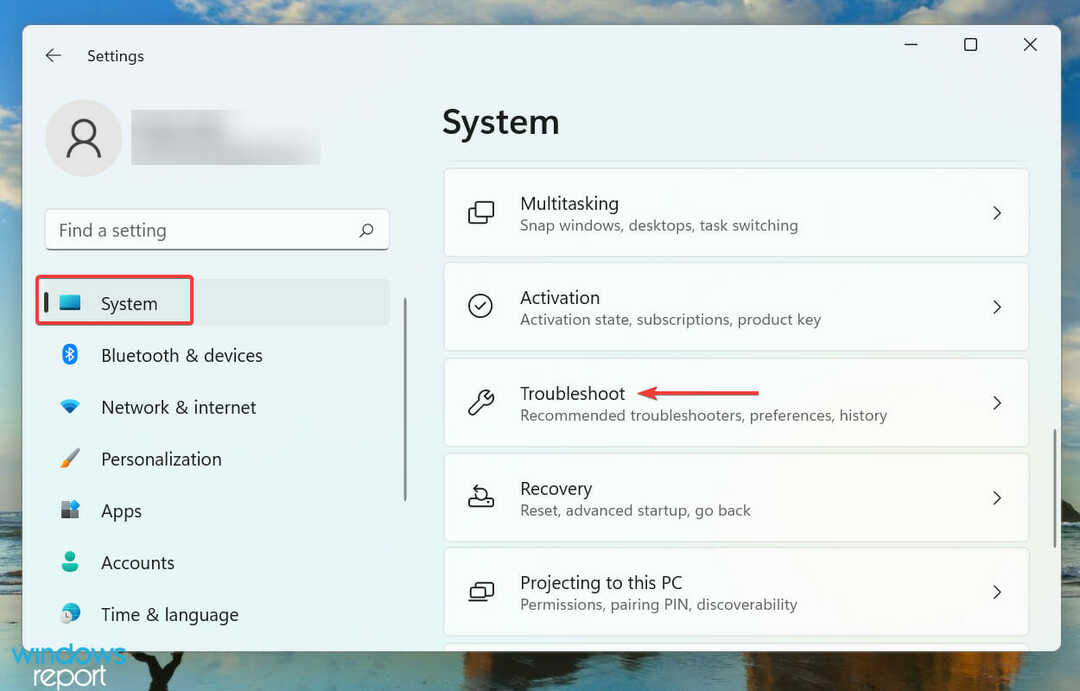
- לאחר מכן, לחץ על פותרי בעיות אחרים.
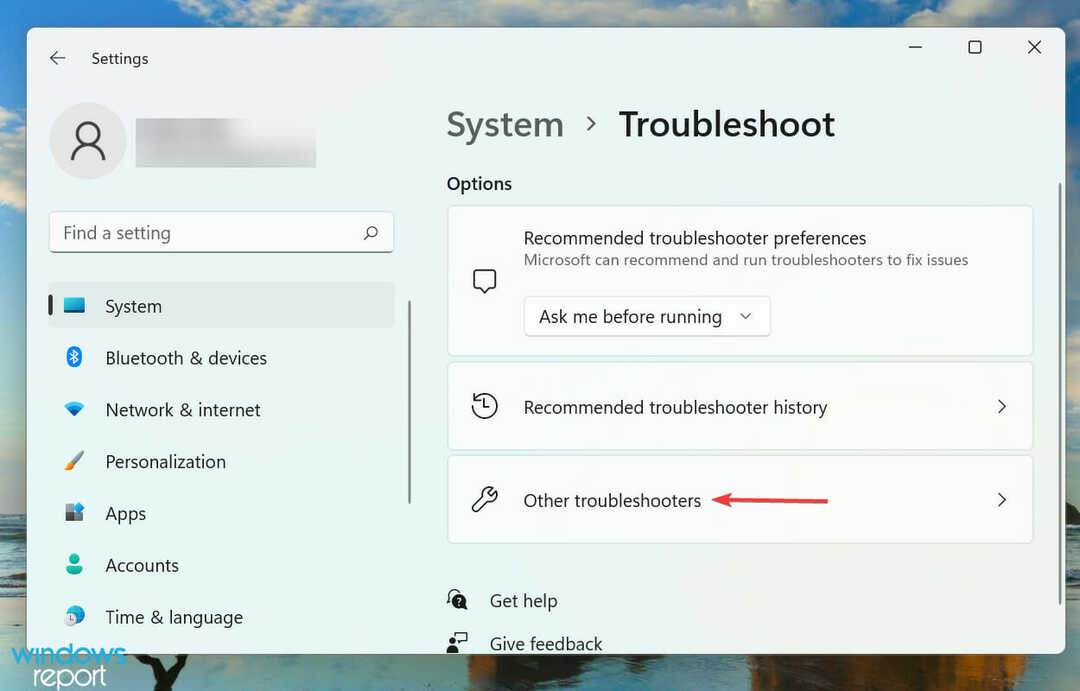
- אתר את מקלדת פותר הבעיות ולחץ על לָרוּץ כפתור ליד.
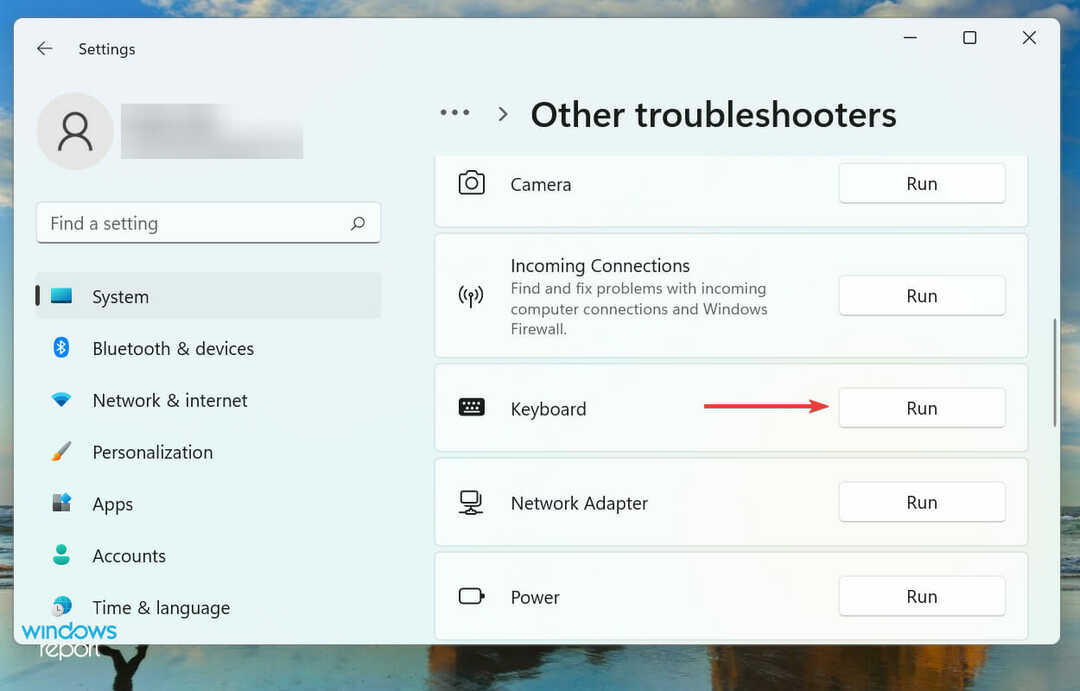
- בחר את התגובה המתאימה כשתתבקש, ופעל לפי ההוראות שעל המסך כדי להשלים את פתרון הבעיות.
בכל פעם שאתה מתמודד עם שגיאה עם משהו ב-Windows, עליך לחפש פותר בעיות מובנה ייעודי. Microsoft מציעה כמה כאלה כדי לעזור למשתמשים לאבחן ולתקן בעיות במערכת.
4. השבת את האתחול המהיר
- ללחוץ חלונות + ה כדי להפעיל את סייר קבצים, לחץ על סמל הקראט ליד הפינה השמאלית העליונה ובחר לוח בקרה מרשימת האפשרויות בתפריט הנפתח.
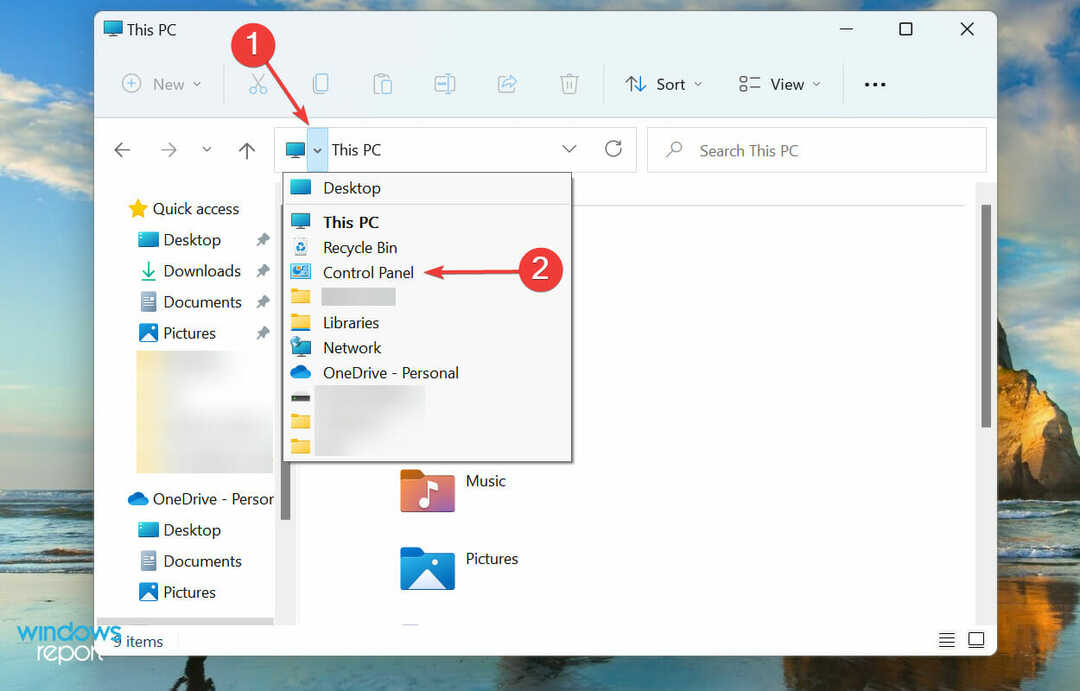
- לחץ על מערכת ואבטחה מהאפשרויות המופיעות כאן.
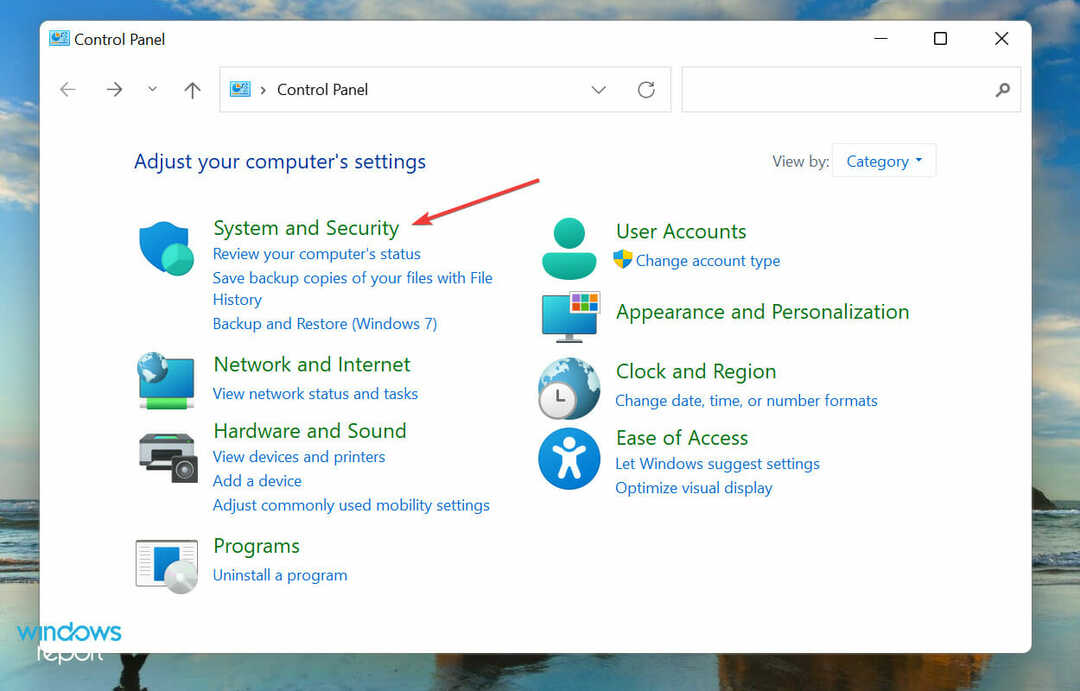
- לאחר מכן, לחץ על שנה את כפתורי ההפעלהלַעֲשׂוֹת תחת אפשרויות צריכת חשמל כְּנִיסָה.
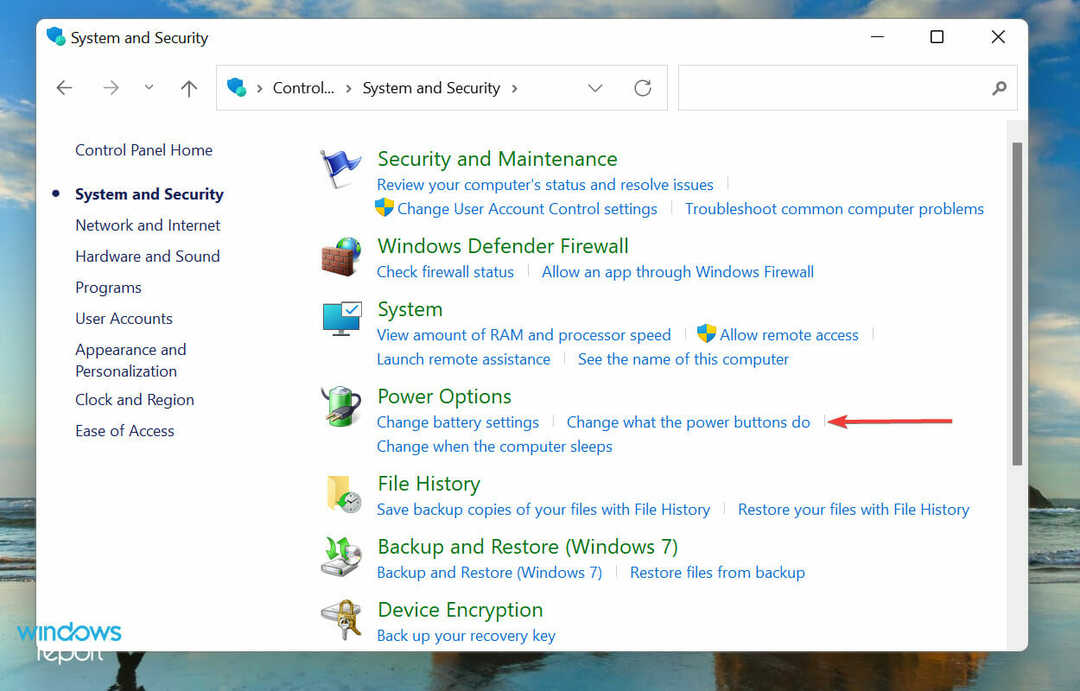
- לחץ על שנה הגדרות שאינן זמינות כרגע כדי להשבית את האתחול המהיר.
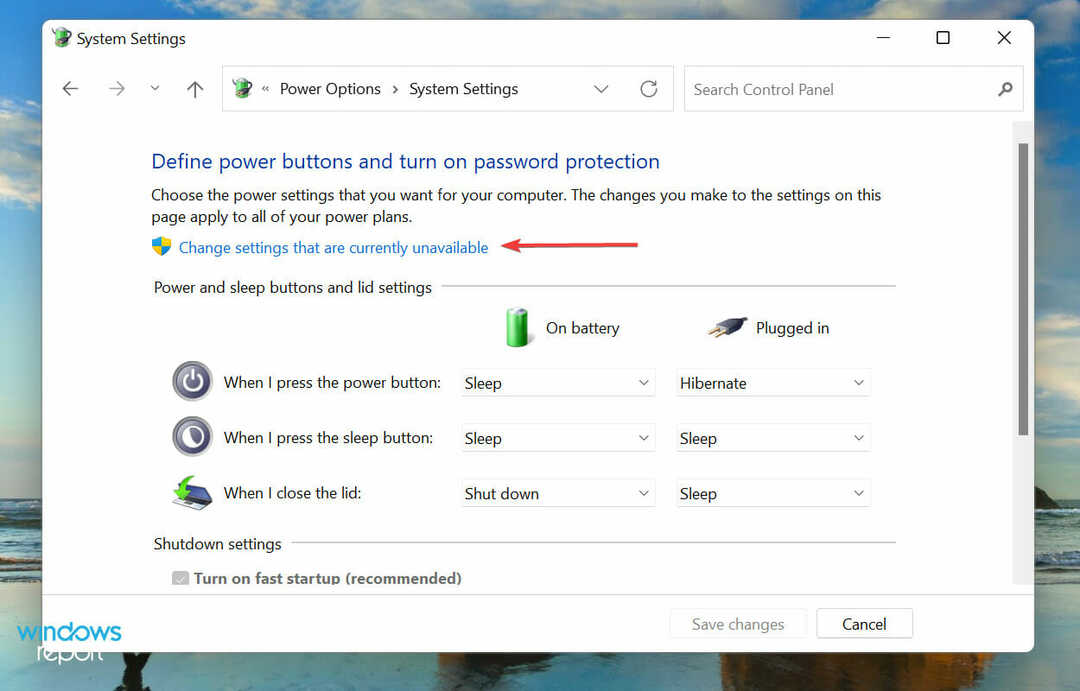
- לבסוף, בטל את הסימון בתיבת הסימון עבור הפעל אתחול מהיר (מומלץ), ולחץ על שמור שינויים בתחתית.
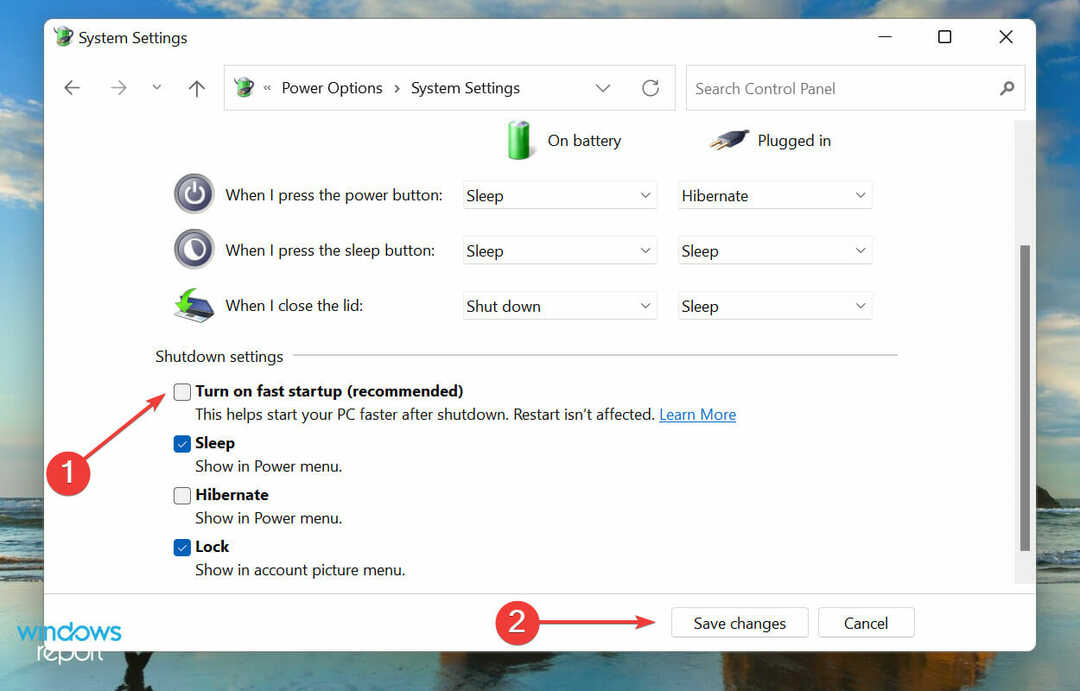
5. עדכן את מנהל ההתקן של המקלדת
- לחץ לחיצה ימנית על הַתחָלָה סמל ב- שורת המשימות או לחץ חלונות + איקס כדי להפעיל את גישה מהירה/משתמש כוח תפריט ובחר מנהל התקן מרשימת האפשרויות המופיעות.
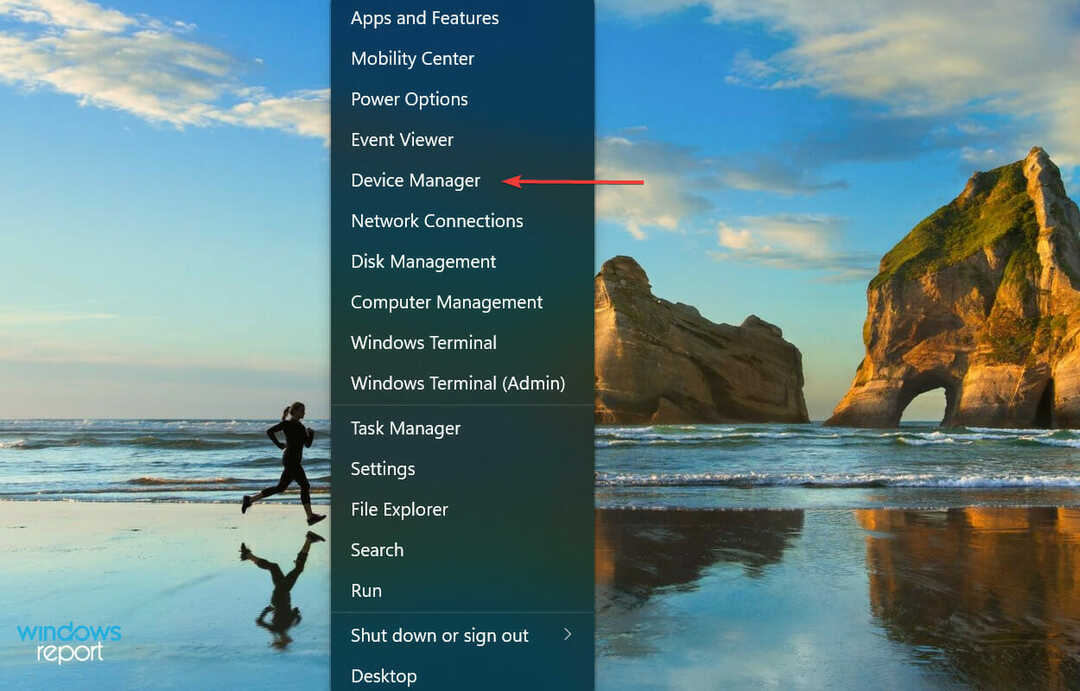
- לחץ פעמיים על מקלדות כניסה לצפייה במכשירים השונים הרשומים תחתיו.
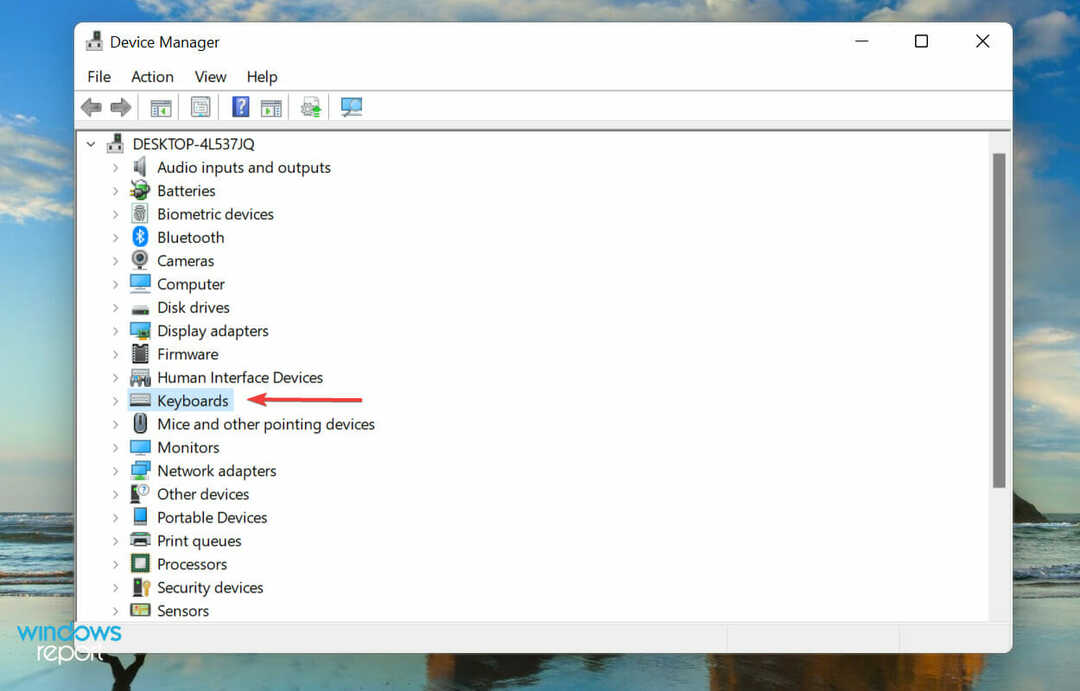
- כעת, אתר את המקלדת הבעייתית, לחץ עליה באמצעות לחצן העכבר הימני ובחר עדכן דרייבר מתפריט ההקשר.
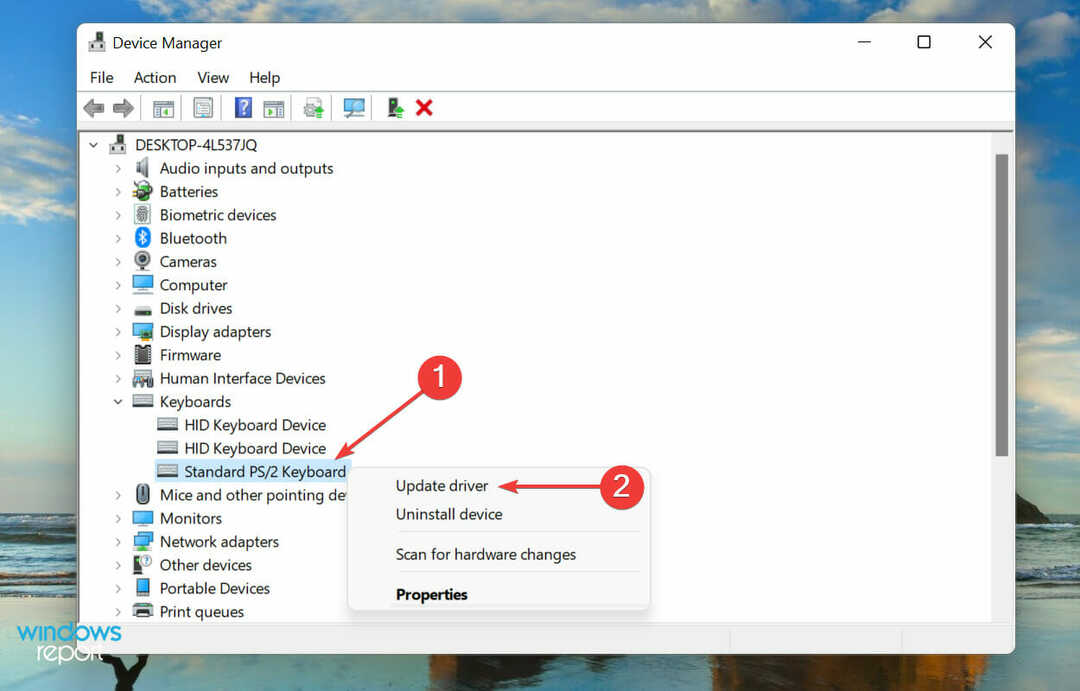
- לאחר מכן, בחר חפש אוטומטית מנהלי התקנים משתי האפשרויות המופיעות ב- עדכן דרייברים חַלוֹן.
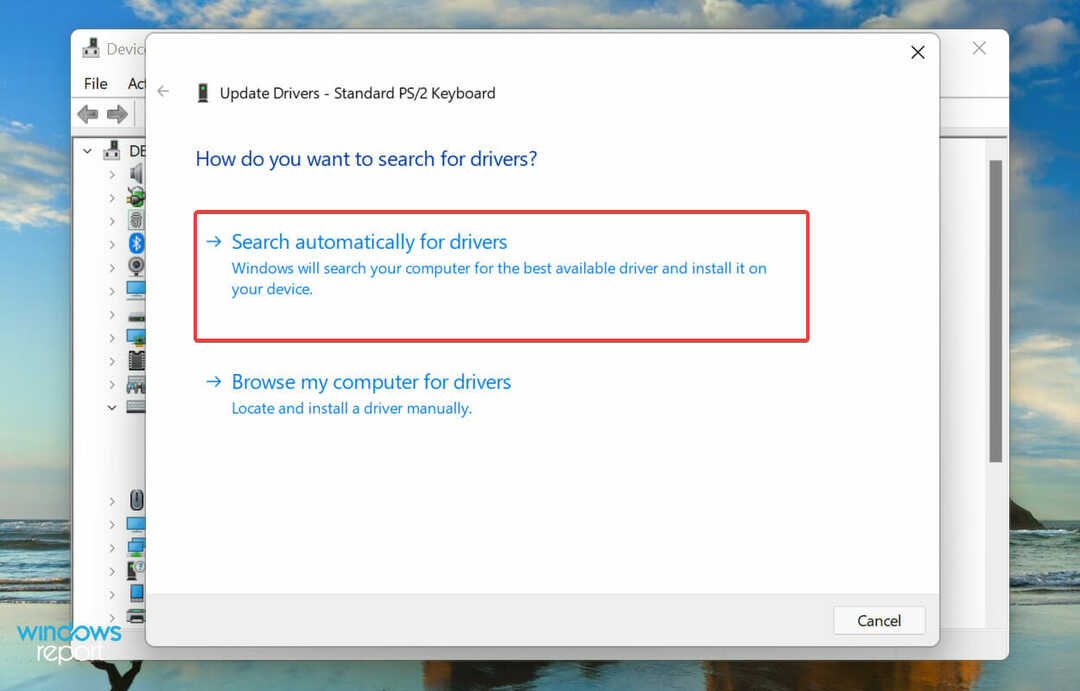
טיפ מומחה: קשה להתמודד עם כמה בעיות במחשב, במיוחד כשמדובר במאגרים פגומים או קבצי Windows חסרים. אם אתה נתקל בבעיות בתיקון שגיאה, ייתכן שהמערכת שלך שבורה חלקית. אנו ממליצים להתקין את Restoro, כלי שיסרוק את המכשיר שלך ויזהה מה התקלה.
לחץ כאן כדי להוריד ולהתחיל לתקן.
מנהלי התקנים ממלאים תפקיד קריטי בתפקוד של כל מכשיר שכן פקודות הממסר הללו בין מערכת ההפעלה והחומרה. אם יש בעיות עם מנהל ההתקן, סביר להניח שתתקל בבעיות. מומלץ תמיד להתקין את מנהל ההתקן העדכני ביותר.
שיטת מנהל ההתקנים המפורטת לעיל סורקת רק אחר גרסאות חדשות יותר במערכת ולא את המקורות הזמינים האחרים. אז אם לא הורדת אחת בעבר, Windows לא תוכל למצוא את הגרסה העדכנית ביותר בדרך זו.
במקרה זה, אנו ממליצים עליך חפש את גרסת מנהל ההתקן העדכנית ביותר ב-Windows Update או הורד ידנית את הגדרת מנהל ההתקן מאתר היצרן והתקן אותה.
אם זה נשמע כמו צרות מדי, אתה יכול גם ללכת עם תוכנת צד שלישי אמינה. אנו ממליצים להשתמש DriverFix, כלי ייעודי שסורק את כל המקורות הזמינים לגרסה העדכנית ביותר, ושומר על עדכניות של מנהלי ההתקן המותקנים.
6. הסר את הסוללה (עבור מחשבים ניידים)
לעתים קרובות, סוללת המחשב הנייד היא שידועה כגורמת לבעיות עם המקלדת, מכיוון שהיא ממוקמת ממש מתחתיה. כאשר הסוללה מתחממת יתר על המידה, זה יכול להשפיע על תפקוד המקלדת וייתכן שהאחרונה לא תזוהה לפעמים ב-Windows 11.
במקרה זה, כבה את המערכת, הסר את הסוללה, חבר את המחשב הנייד למקור מתח והפעל אותו. אם המקלדת עכשיו מתחילה לעבוד, הבעיה, ככל הנראה, טמונה בסוללה.
עדיף שתחליף את הסוללה התקלה בסוללה מקורית שמיועדת למחשב הנייד שלך. לעולם אל תשתמש בסוללות מיצרן מקומי או בסוללות שאינן מיועדות במיוחד למכשיר שלך.
7. אפס את Windows 11
אם התיקונים לעיל לא פתרו את בעיית זיהוי המקלדת ב-Windows 11, עליך להתקין מחדש את מערכת ההפעלה. אם התחלת להיתקל בשגיאה מיד לאחר שאיפסת אותה קודם לכן, ביצוע כל זה שוב יכול באותה מידה לתקן אותה.

אתה יכול בקלות אפס את Windows 11 להגדרות היצרן שלו, הן מתוך המערכת והן באמצעות א כונן USB הניתן לאתחול. לאחר איפוס Windows 11, המקלדת תזוהה כעת ואתה לא אמור להתמודד איתה עם בעיות נוספות.
כיצד אוכל להפעיל את מקלדת המגע (וירטואלית) ב-Windows 11?
אם Windows 11 לא מזהה את המקלדת, זה בהחלט יהיה מאתגר. אפילו אתה תתקל בבעיה בביצוע התיקונים המפורטים לעיל. במקרה זה, אנו ממליצים הפעלת מקלדת המגע.

למרות שזה מקודם עבור מכשירים התומכים במגע, המקלדת תעבוד באותה מידה בכל מכשיר אחר. במקום להשתמש בתכונת המגע, תצטרך ללחוץ על המקש הרלוונטי.
כמו כן, יש לך אפשרות להתאים אישית את גודל המפתח והרקע, מלבד הגודל והנושא של המקלדת הוירטואלית.
אלו הן כל הדרכים שבהן תוכל לגרום למערכת לזהות את המקלדת. ברגע שהבעיה נפתרה, למד כיצד להשתמש בקיצורי המקשים של Windows 11.
במקרה Windows 11 לא מזהה את המקלדת והעכבר, עיין במדריך שלנו שמפרט את התיקונים היעילים ביותר.
אל תהססו לספר לנו איזו שיטה עבדה עבורכם בסעיף ההערות למטה.
 עדיין יש בעיות?תקן אותם עם הכלי הזה:
עדיין יש בעיות?תקן אותם עם הכלי הזה:
- הורד את כלי תיקון המחשב הזה מדורג נהדר ב-TrustPilot.com (ההורדה מתחילה בעמוד זה).
- נְקִישָׁה התחל סריקה כדי למצוא בעיות של Windows שעלולות לגרום לבעיות במחשב.
- נְקִישָׁה תקן הכל כדי לתקן בעיות עם טכנולוגיות פטנט (הנחה בלעדית לקוראים שלנו).
Restoro הורד על ידי 0 הקוראים החודש.
![בעיות במקלדת Bluetooth ב- Windows 10 [מדריך השלם]](/f/ef06ee844ab902b7171b64b3057d266e.jpg?width=300&height=460)

